Excel: как найти последний столбец с данными
Вы можете использовать следующие формулы в Excel, чтобы найти последний столбец, содержащий данные на определенном листе:
Формула 1: возвращает номер последнего столбца, содержащего данные.
=MIN(COLUMN( team_data ))+COLUMNS( team_data )-1
Эта конкретная формула возвращает номер последнего столбца, содержащего данные в диапазоне с именем team_data .
Например, эта формула может возвращать столбец номер 5 .
Формула 2: вернуть букву последнего столбца с данными
=CHAR(64+(MIN(COLUMN( team_data ))+COLUMNS( team_data )-1))
Эта конкретная формула возвращает букву последнего столбца, содержащего данные в диапазоне с именем team_data .
Например, эта формула может возвращать букву столбца E.
В следующем примере показано, как использовать эту формулу на практике со следующим листом Excel, где мы создали именованный диапазон с именем team_data для представления диапазона B1:E11 :
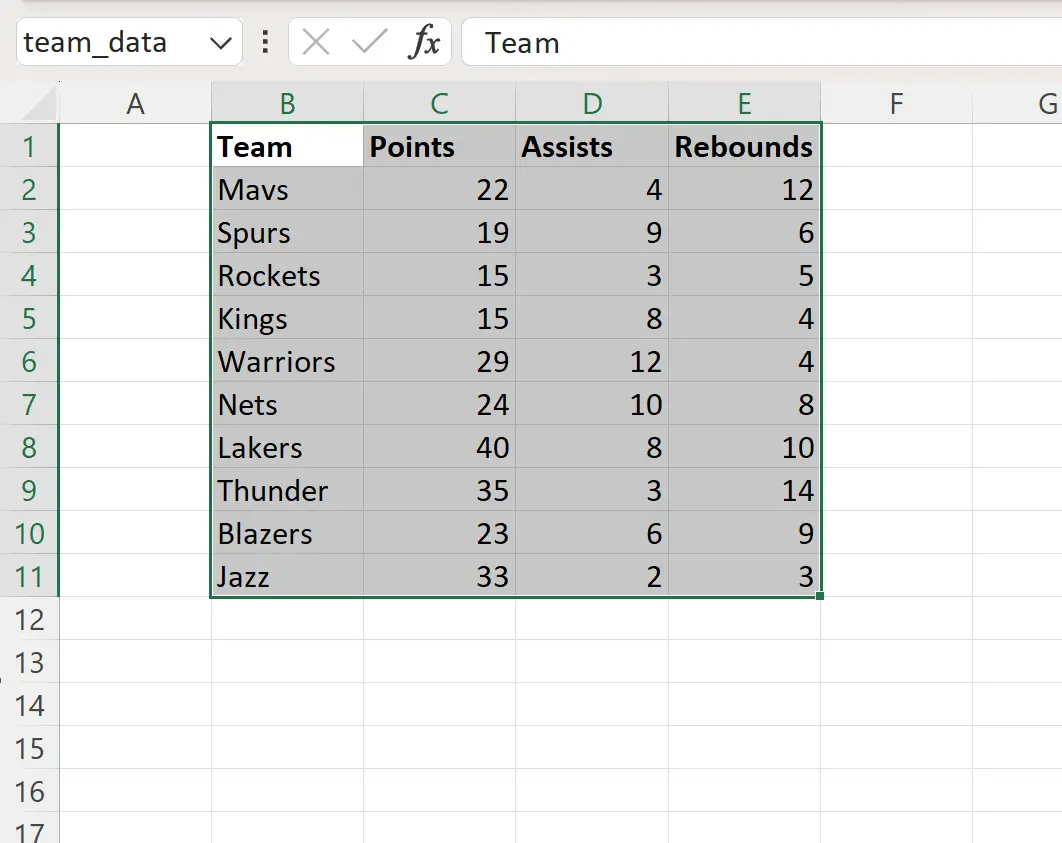
Пример 1. Возвращает номер последнего столбца, содержащего данные.
Мы можем ввести следующую формулу в ячейку A14 , чтобы вернуть номер последнего столбца, содержащего данные для диапазона с именем team_data :
=MIN(COLUMN( team_data ))+COLUMNS( team_data )-1
На следующем снимке экрана показано, как использовать эту формулу на практике:
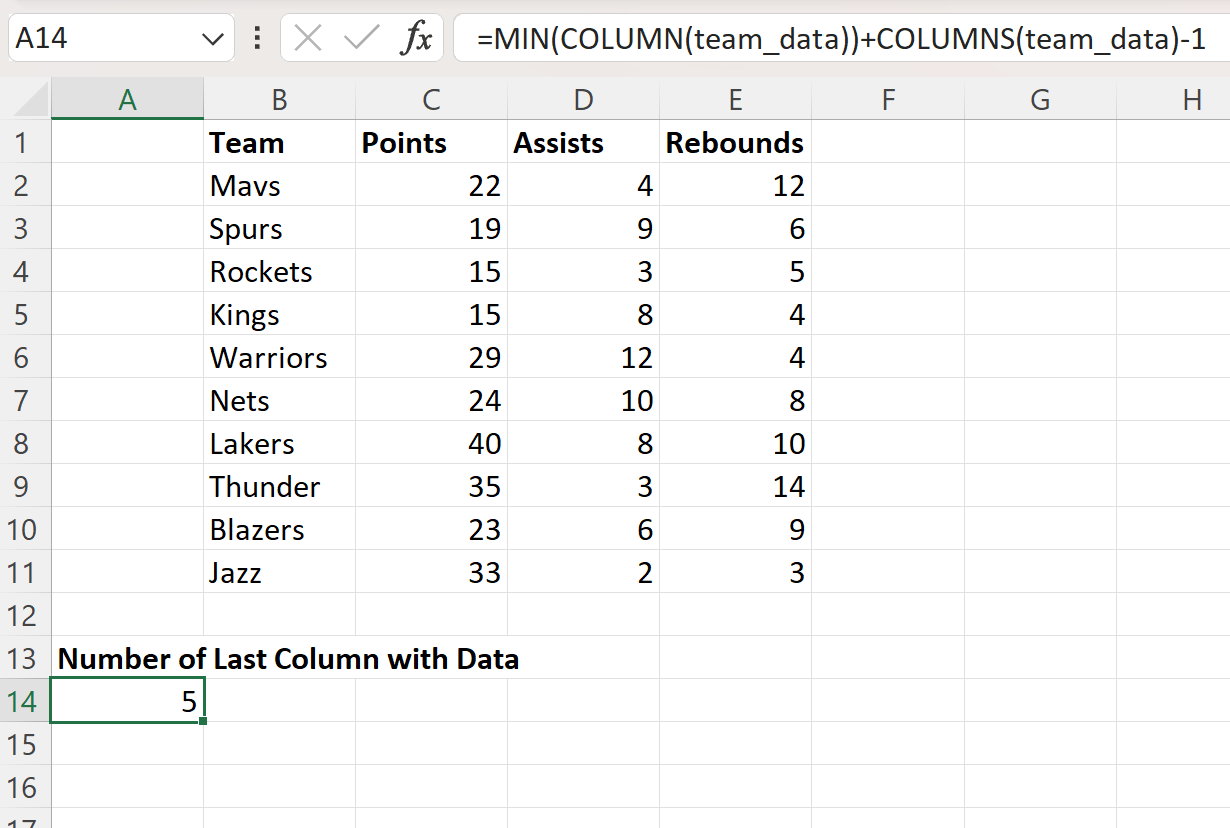
Формула возвращает число 5 .
Это говорит нам о том, что последний столбец, содержащий данные в диапазоне с именем team_data , находится в столбце 5 нашей электронной таблицы.
Пример 2: возврат письма из последнего столбца с данными
Мы можем ввести следующую формулу в ячейку A14 , чтобы вернуть букву последнего столбца, содержащего данные из диапазона с именем team_data :
=CHAR(64+(MIN(COLUMN( team_data ))+COLUMNS( team_data )-1))
На следующем снимке экрана показано, как использовать эту формулу на практике:
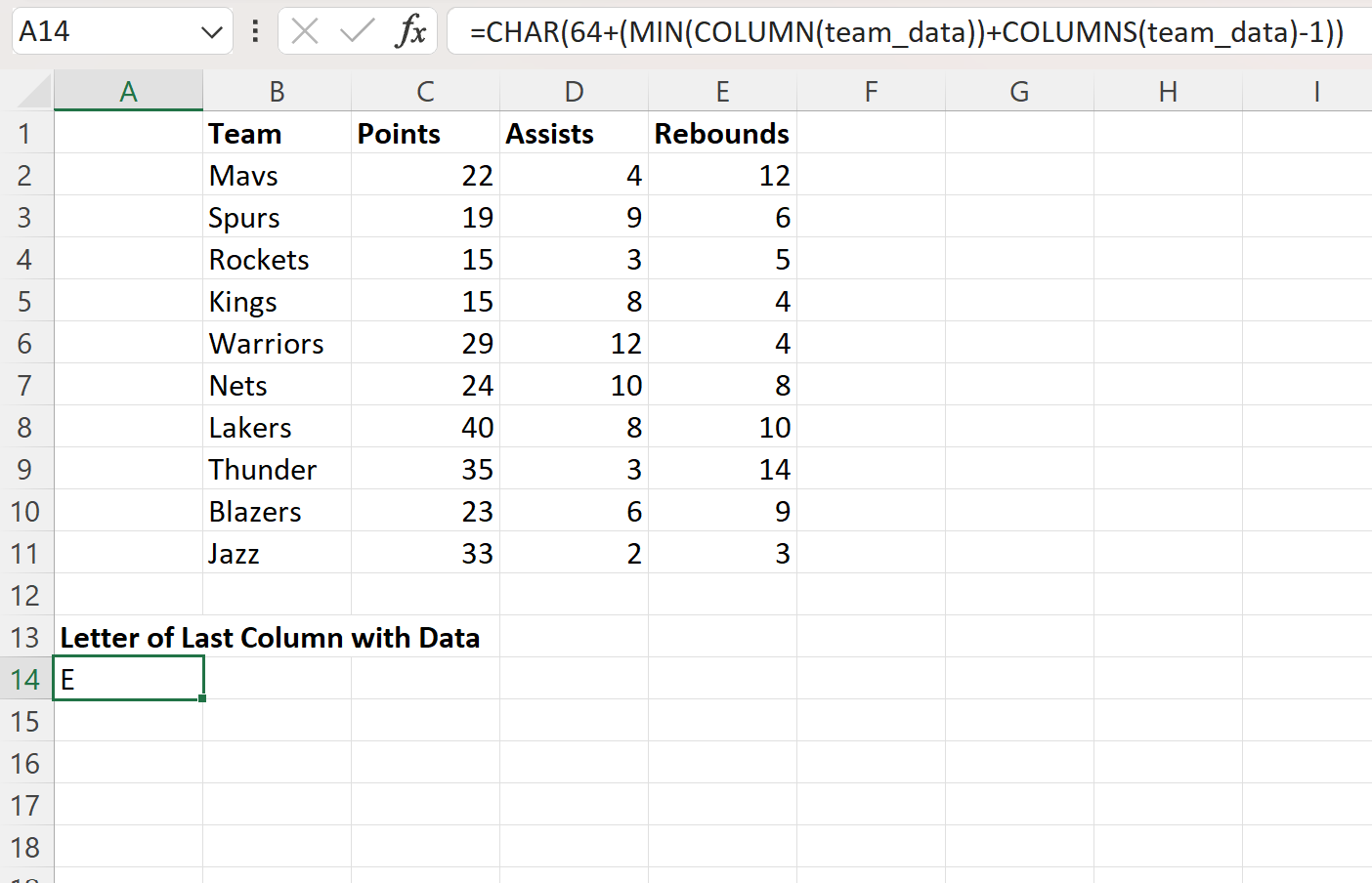
Формула возвращает букву Е.
Это говорит нам о том, что последний столбец, содержащий данные в диапазоне с именем team_data , находится в столбце E нашей электронной таблицы.
Обратите внимание, что функция CHAR в Excel возвращает символ на основе списка кодов символов ASCII .
Числа от 65 (A) до 90 (Z) соответствуют заглавным буквам английского алфавита.
Поэтому в нашей формуле мы используем CHAR(64 + ссылка на ячейку), чтобы вернуть прописную букву, соответствующую последней строке, содержащей данные в нашем именованном диапазоне.
Дополнительные ресурсы
В следующих руководствах объясняется, как выполнять другие распространенные задачи в Excel:
Excel: найти первое вхождение значения в столбце
Excel: найти первое значение, превышающее определенное число
Excel: как найти первое ненулевое значение подряд